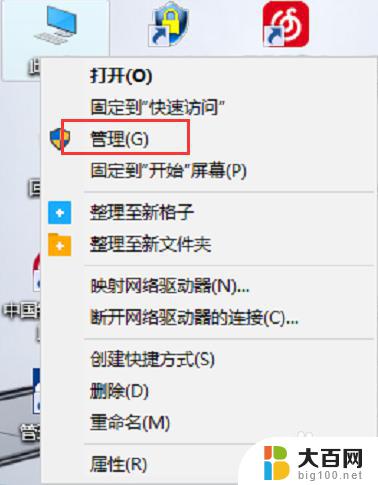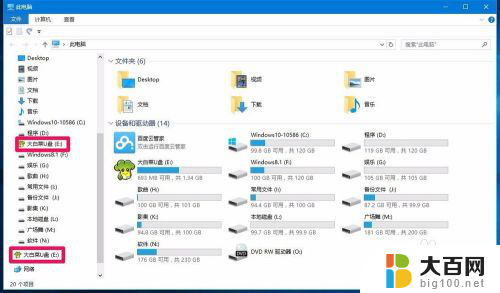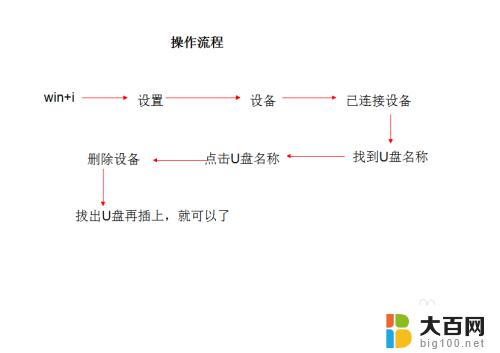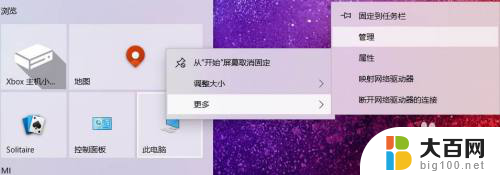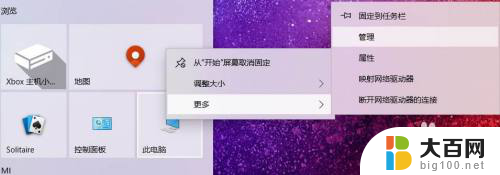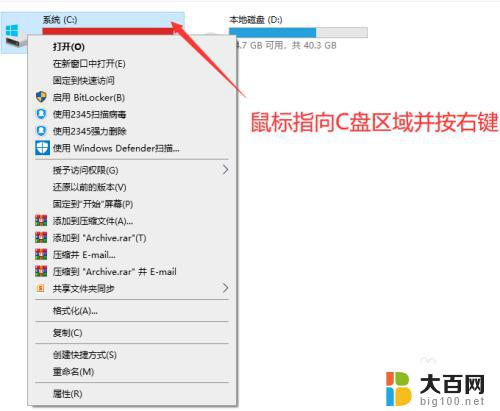win10系统读不了u盘 WIN10系统插入U盘读不出来怎么办
更新时间:2023-09-17 15:59:20作者:jiang
win10系统读不了u盘,近年来随着科技的飞速发展,电脑已经成为人们生活中不可或缺的一部分,而在众多电脑系统中,WIN10系统因其稳定性和功能丰富而备受用户青睐。就在我们使用WIN10系统的过程中,有时候会遇到一些问题,比如插入U盘后无法读取的情况。当我们的WIN10系统无法读取U盘时,应该如何解决呢?下面将为大家介绍几种常见的解决方法。
操作方法:
1.在Windows10桌面上右键点击“计算机”,选择打开“管理”

2.在弹出的“计算机管理”窗口中,点击展开“设备管理器”

3.点击“设备管理器”后,在右侧找到“通用串行总线控制器”。
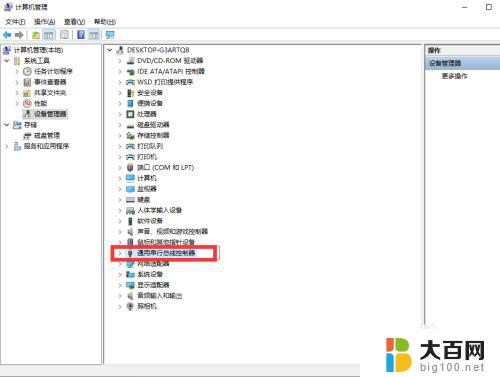
4.展开后“通用串行总线控制器”后,找到找到“USB大容量存储设备”。这个选项就是你的U盘了
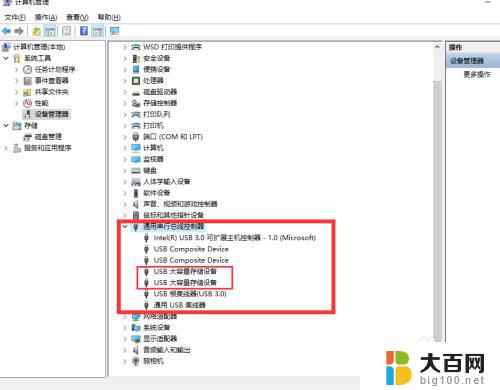
5.右键点击“USB大容量存储设备”,选择“卸载”。

6.完成上述操作后,将U盘拔出在重新插入。这时候就可以读取出U盘了。
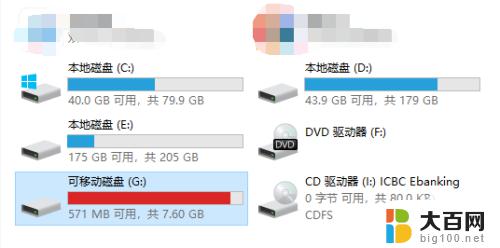
以上是win10系统无法读取U盘的全部内容,如果您遇到这种情况,可以按照本文所述的方法解决,我们希望这些方法对您有所帮助。